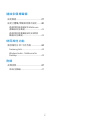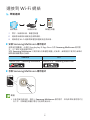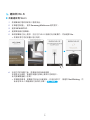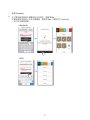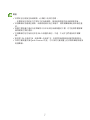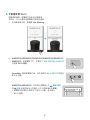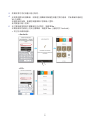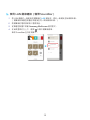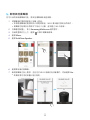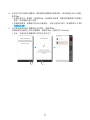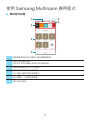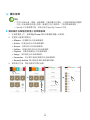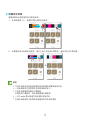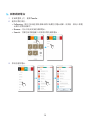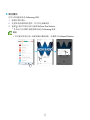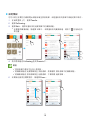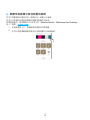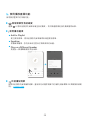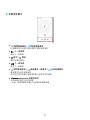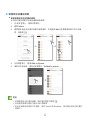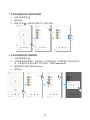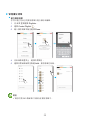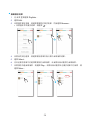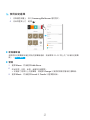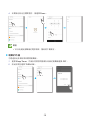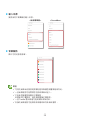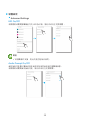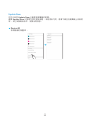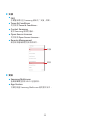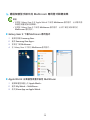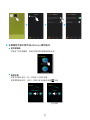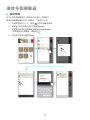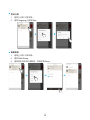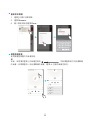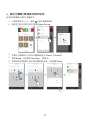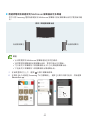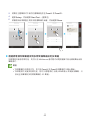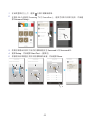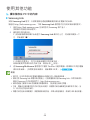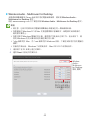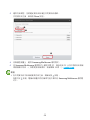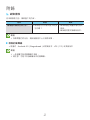Multiroom 應用程式手冊
憧憬無數可能
感謝您購買此款 Samsung 揚聲器。
若要得到更全面的服務,請造訪以下網
站註冊您的揚聲器:
www
.
samsung
.
com/register
-
本Multiroom 應用程式手冊以使用 Android 或 iOS 作業系統的揚聲器為例。
-
應用程式畫面以 Android 作業系統為例,升級軟體版本之後可能有所變更。

目錄
準備連線 ....................................................4
安裝 Samsung Multiroom 應用程式 ..... 4
存取 Samsung Multiroom 應用程式 ..... 4
連接到 Wi-Fi ............................................5
自動連接到 Wi-Fi ......................................... 5
手動連接到 Wi-Fi ......................................... 8
使用 LAN 纜線連接(僅限
Soundbar) .......................................... 10
新增其他揚聲器 .................................... 11
應用程式綜覽 ........................................ 13
播放音樂 ................................................. 14
播放儲存在智慧型裝置上的音樂檔案 ...14
聆聽串流音樂 ............................................... 15
收聽網路電台 ........................................ 16
關注電台 ....................................................... 17
設定預設 ....................................................... 18
聆聽來自網路中其他裝置的音樂 ..... 19
使用播放畫面功能 ............................... 20
新增音樂至我的最愛 .......................... 20
使用播放選項............................................. 20
目前播放清單 ........................................ 20
音樂控制圖示 ............................................... 21
調整等化器 .................................................. 22
管理目前的播放清單 .................................. 23
管理播放清單 ............................................... 25
使用設定選單 ........................................ 27
新增揚聲器 ................................................... 27
警報 ................................................................ 27
睡眠計時器 ................................................... 28
輸入來源 ....................................................... 29
音樂服務 ....................................................... 29
裝置設定 ....................................................... 30
支援 ................................................................ 33
資訊 ................................................................ 33
透過智慧型手錶中的 Multiroom
應用程式聆聽音樂 .............................. 34
Galaxy Gear S: 下載 Multiroom
應用程式 ....................................................... 34
Apple Watch: 在智慧型裝置中設定
MultiRoom .................................................. 34
在智慧型手錶中使用 Multiroom
應用程式 ....................................................... 35
2
4

設定群組 ................................................. 37
設定立體聲/環場音效模式設定 ........ 40
透過將電視無線連接到 Multiroom
揚聲器設定多聲道 ...................................... 41
透過將電視和聲霸連接到多房間揚
聲器設定多聲道 .......................................... 42
播放儲存在 PC 中的內容 ................... 44
Samsung Link ............................................ 44
Wireless Audio - Multiroom for
Desktop ........................................................45
故障排除 ................................................. 47
相容的揚聲器 ............................................... 47
3
4

A
無線路由器網際網路 智慧型裝置
1
需求:無線路由器、智慧型裝置
2
應該將無線路由器連接至網際網路。
3
應該透過 Wi-Fi 連線將智慧型裝置連接至路由器。
❚
若要使用揚聲器,必須從 Google play 或 App Store 存取 應用程
式,以下載並安裝該應用程式。
安裝 以播放儲存在智慧型裝置上的音樂、音樂服務中提供的音樂或
網際網路廣播電台的音樂。
Market 搜尋:
Market 搜尋:
❚
Samsung
Multiroom
9
未使用音訊產品時,請終止 應用程式,因為如果該應用程式正
在工作,則智慧型裝置的電池可能會迅速消耗。
連接到 Wi-Fi 網絡
4
4

7
選擇 。
8
若只要連線搜尋到的揚聲器並完成程序,請選擇 。
若要連線相同網路上的其他揚聲器,請選擇 。(僅適用於 Android)。
•
現已完成網路連線。
6
4

9
若要安全地連接至無線網路,必須輸入有效的密碼。
-
若要連接至家庭或工作場所中的無線網路,請諮詢服務提供商或網路管理者。
9
若揚聲器沒有連線至網路,或網路連線沒有正常運作,請將揚聲器靠近路由器並重
試。
9
裝置之間距離太遠或存在障礙物以及來自其他無線裝置的干擾,均可能會影響揚聲
器與網路之間的通訊。
9
本揚聲器可能可為其他某些 Wi-Fi 裝置所識別。不過,不允許它們連接到本揚聲
器。
9
最初建立 Wi-Fi 連線之後,該連線會一直保留下來,直到更換無線路由器或變更其網路設定。
9
如果行動裝置支援 Quick Connect 功能,可以使用行動裝置上的快顯屏幕輕鬆連接
到揚聲器。
7
4

❚
根據網路環境,揚聲器可能無法自動連接。
若如此,可以手動設定揚聲器以連接至網路。
1
若自動連線失敗,請選擇 。
2
: 在揚聲器下方,短暫按下
並啟動 。
: 開啟揚聲器之後,按住背面的 按鈕並
保持 5 秒鐘。
:
同時按住揚聲器上的
和
按鈕並保持 5 秒鐘以上可以啟動 。
•
揚聲器可能會在待命模式下等待 2 分鐘,直到建立
Wi-Fi 連線。
SPK ADDWi-Fi SETUP
DC 24V
SPK ADD/Wi-Fi SETUP
8
4

3
將會搜尋可用的裝置以進行配對。
4
若搜尋期間找到揚聲器,就會建立揚聲器和智慧型裝置之間的連線,然後會嘗試連線至
Wi-Fi 網路。
若網路受到保護,智慧型裝置會顯示密碼輸入畫面。
使用鍵盤以輸入密碼。
5
若只要連線搜尋到的揚聲器並完成程序,請選擇 。
若要連線相同網路上的其他揚聲器,請選擇 。(僅適用於 Android)。
•
現已完成網路連線。
9
4

A
1
將 LAN 纜線的一端連接至揚聲器的 連接埠,將另一端連接至無線路由器。
(揚聲器和智慧型裝置必須連接至同一個無線路由器。)
2
將揚聲器的電源插頭插入電源插座。
3
從智慧型裝置中啟動 應用程式。
4
在首頁畫面的左上方,選擇
以顯示揚聲器清單。
確認 Soundbar 包含在清單中。
10
44

A
您可以使用新增揚聲器功能,將其他揚聲器新增至網路。
1
將揚聲器的電源插頭插入到牆上插座。
•
如果將揚聲器的電源插插入到電源插座,Wi-Fi 會自動切換到待命模式。
•
揚聲器可能會在待命模式下等待 2 分鐘,直到建立 Wi-Fi 連線。
2
在智慧型裝置上,執行 應用程式。
3
在首頁畫面的左上方,選擇
以顯示揚聲器清單。
4
選擇 。
5
選擇 。
6
選擇要新增的揚聲器。
7
確認揚聲器已接上電源,並且位於 Wi-Fi 連線的有效範圍內,然後選擇 。
•
將會搜尋可用的裝置以進行配對。
11
44

使用 Samsung Multiroom 應用程式
A
a
e
b
f
c
d
1
檢查要變更或設定的完整的已連接揚聲器清單。
2
檢視可用的音樂來源。
在此向左或向右捲動以檢視可用的音樂來源。
3
檢視所選音樂來源下的可用檔案。
4
數個音樂類別會列於此選項之下。
向下捲動以選擇所需的音樂類別。
5
輸入關鍵字,以搜尋所需音樂。
6
顯示設定功能表。
13
44

A
9
您可以依演出者、專輯、音樂標題、行動裝置中的電台、已連接到網路的裝置和
已登入的音樂服務來進行搜尋。僅當您已登入服務時,才能搜尋音樂服務。
9
Spotify 不支援搜尋功能,因為它使用 Spotify Connect 功能。
❚
1
在首頁畫面上方,選擇 (儲存在智慧型裝置上的檔案)。
2
從畫面上選擇所需類別。
•
:按專輯列出所有音樂檔案。
•
:按演出者列出所有音樂檔案。
•
:按類別列出所有音樂檔案。
•
:按儲存資料夾列出所有音樂檔案。
•
:按播放清單列出所有音樂檔案。
•
:按名稱列出所有音樂檔案。
•
:列出標示為我的最愛的所有音樂檔案。
•
: 顯示最近新增的音樂檔案清單。
3
選取類別之後,尋找並選取所需的音樂。
14
44

❚
選擇音樂串流服務提供者並播放音樂。
1
在首頁畫面上方,選擇所需的音樂串流服務。
2
若要重新排列音樂串流服務,請向左或向右拖曳目標服務,重新排列至所需位置。
9
可用的音樂串流服務是根據地區和智慧型裝置製造商而定。
9
一些音樂服務可能需要您註冊成會員或登入。
9
不能使用智慧型裝置來訂閱服務。
若要使用付費服務,請先透過電腦訂閱服務。
9
一些 TuneIn 電台頻道可能受網站政策約束。
9
支援的音樂服務可能會依照相應政策而新增或刪除。
15
44

A
1
在首頁畫面上方,選擇 。
2
選取所需的類別。
•
:顯示已新增至預設清單或標示為關注的電台清單。依預設,會有 3 個電
台顯示在預設清單中。
•
:列出所有受支援的網路電台。
•
:可讓您使用鍵盤輸入來搜尋所需的網路電台。
3
尋找並選取電台。
16
44

❚
您可以將頻道新增至 清單。
1
選擇所需的電台。
2
在畫面底部選擇播放畫面,即可用全螢幕播放。
3
選擇
以顯示快顯功能表並選擇 。
•
您目前正在收聽的頻道將會新增至 清單。
9
若您嘗試新增已納入追蹤清單的廣播頻道,就會顯示 。
17
44

❚
您可以將正在關注的網路電台頻道新增至預設清單,或是重新排列清單中頻道的顯示順序。
1
在首頁畫面上方,選擇 。
2
選擇 。
3
選擇 。 刪除或重新排列追蹤清單中的廣播頻道。
•
若要刪除廣播頻道,請選擇 X 圖示。 若要重新排列廣播頻道,請按下
並拖曳至所
需位置。
4
將所需頻道從 拖到 中。
9
預設清單中最多可包含 3 個項目。
9
將廣播頻道從 追蹤清單移至 預設清單,將會刪除 預設清單中的廣播頻道。
9
將廣播頻道從 預設清單移至 追蹤清單,不會影響 追蹤清單。
5
若要儲存變更並關閉程序,請選擇 。
18
44
ページが読み込まれています...
ページが読み込まれています...
ページが読み込まれています...
ページが読み込まれています...
ページが読み込まれています...
ページが読み込まれています...
ページが読み込まれています...
ページが読み込まれています...
ページが読み込まれています...
ページが読み込まれています...
ページが読み込まれています...
ページが読み込まれています...
ページが読み込まれています...
ページが読み込まれています...
ページが読み込まれています...
ページが読み込まれています...
ページが読み込まれています...
ページが読み込まれています...
ページが読み込まれています...
ページが読み込まれています...
ページが読み込まれています...
ページが読み込まれています...
ページが読み込まれています...
ページが読み込まれています...
ページが読み込まれています...
ページが読み込まれています...
ページが読み込まれています...
ページが読み込まれています...
-
 1
1
-
 2
2
-
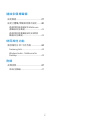 3
3
-
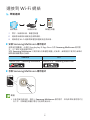 4
4
-
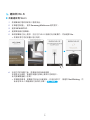 5
5
-
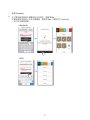 6
6
-
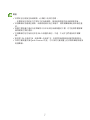 7
7
-
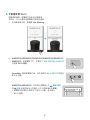 8
8
-
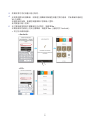 9
9
-
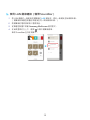 10
10
-
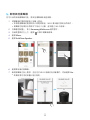 11
11
-
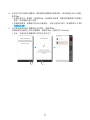 12
12
-
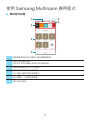 13
13
-
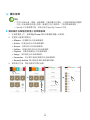 14
14
-
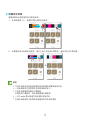 15
15
-
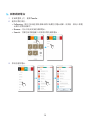 16
16
-
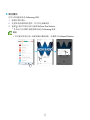 17
17
-
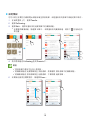 18
18
-
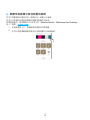 19
19
-
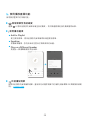 20
20
-
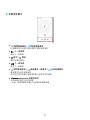 21
21
-
 22
22
-
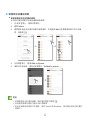 23
23
-
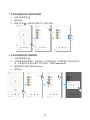 24
24
-
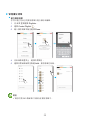 25
25
-
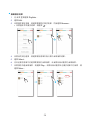 26
26
-
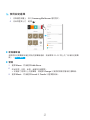 27
27
-
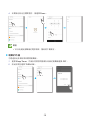 28
28
-
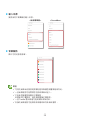 29
29
-
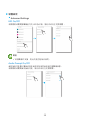 30
30
-
 31
31
-
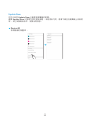 32
32
-
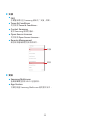 33
33
-
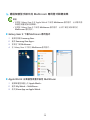 34
34
-
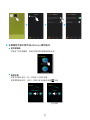 35
35
-
 36
36
-
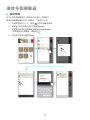 37
37
-
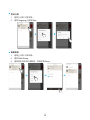 38
38
-
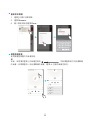 39
39
-
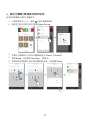 40
40
-
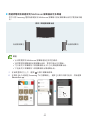 41
41
-
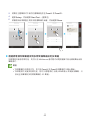 42
42
-
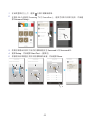 43
43
-
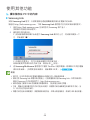 44
44
-
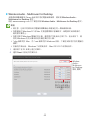 45
45
-
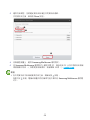 46
46
-
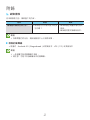 47
47
-
 48
48
Samsung 360 度無指向音響 WAM1500 インストールガイド
- タイプ
- インストールガイド
- このマニュアルも適しています